2008年12月20日
スキンの作り方
スキン(skin)は体の皮膚とか肌のことです。
まずスキン画像のテンプレートをダウンロードします。
ダウンロード先はリンデンの公式HP
http://secondlife.com/community/templates.php
下記のリンク先からDLできます
http://goodies.onrez.com/shop/chipmidnight/
参考: 次のanother スキンをダウンロードすると描画がされたものが入手できます
another スキンのDL If0y
Cf0

顔、頭、耳、舌、歯

上半身

下半身 、足の甲と裏
上の3枚の図は縮小しています。
ダウンロードした3枚の原画は1枚の大きさ1024×1024ピクセルです。
ペイントソフトで塗ります。
つなぎめの色の変化に注意を要します。
顔、頭のテンプレートの右上端は透明にする必要があります。
(下の顔の画像を参照してください)
透明にする方法はペイントソフトによって手順がことなりますね。
ペイントショッププロの場合は透明にするところを範囲指定して「マスク」「新規作成」「選択範囲を隠す」でOK
JTrimの場合は、「透過色設定」メニューを使います。
「フリーソフトで服作成」にJTrimでの透過色設定手順を書いています。
3枚を塗り終えたらファイルをそれぞれ保存します。
次はアップロードする手順です
SLにログイン(インワールド)します。
メニューの「ファイル」をクリック
「画像のアップロード(L$10)」をクリック
PCに保存している「顔と頭」のファイルを選択してクリックすると次のポップアップが現れます。

名前の欄に適当な名前(例:atama)を挿入しましょう。
「イメージのプレビュー:画像」をクリックすると、体の部位を選択するポップアップが現れます。
「男性の頭」を選択してクリック
このとき現れるプレビュー画面で画像の仕上がりがチェックできます。
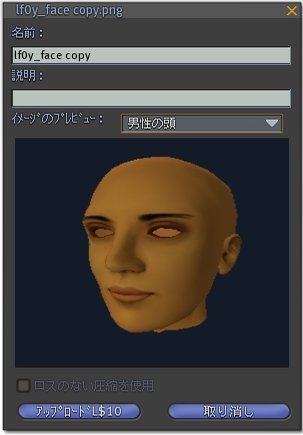
左右方向ドラッグで左右へ回転
上へドラッグで画像拡大、下へドラッグで縮小
「CTRL」+ドラッグ 上下回転
「SHIFT」+「CTRL」+ドラッグ 上下へ移動
「アップロード」をクリッックして10L$の確認で「頭」のアップロードの完了です。
続いて「上半身」、「下半身」を「頭」と同じようにそれぞれアップロードします。
アップロードされた画像は持ち物の「my inventory」の「textures」の中に入ります。
次は作ったスキンの原図を体につける手順です
「持ち物」「作成」「new body parts」「新しいスキン」とクリックして「new skin」を作る。

作ったスキンを装着しましょう。
自分のアバタをクリックして「容姿」をクリックすると次のポップアップが出てきます。

Body Parts の「スキン」をクリック
「頭部のタトウ」をクリック
「textures」が現れるので先ほど保存したファイル名「atama」を選択する。
頭部タトウの枠に選択した画像が現れればOKです。
同じように「上半身のタトウ」、「下半身のタトウ」にそれぞれ使用する画像を入れます。
「別名で保存」をクリックして新しい名前を付けて保存すればスキンの作成が完了します。
新しいスキンは「inventory」の「bodyparts」に格納されていました。
「bodyparts」にあるスキンを付けて作業をしてたからかもしれません。
頭、上半身、下半身と3回アップロードするので費用は30L$かかります。
頭から足先まで繋いだまま一度で描画できるソフトを使ってる人もいるようですが、日本語版の良いソフトがあれば教えて下さい。
Posted by rantaro at 15:33│Comments(0)
│skin 作り








